реклама
Използването на Photoshop е трудно. Може да отнеме години, за да овладеете. За щастие, Photoshop също е оборудван с полезни инструменти Научете редактирането на снимки във Photoshop: Намалете основите за 1 часPhotoshop е плашеща програма, но само с един час можете да научите всички основи. Вземете снимка, която искате да редактирате, и нека започнем! Прочетете още който всеки начинаещ може да се научи да използва. на Photoshop Функция за действие е един такъв инструмент.
Ето някои от най-добрите, безплатни действия в Photoshop, които бих могъл да намеря, за да отговаря на вашите нужди за редактиране на изображения.
Какво е инструментът за действие?
Най- Записи на инструмента за действие Как да автоматизирате това, което правите във Photoshop с действия Прочетете още и копира процесите на Photoshop върху изображение. Манипулирането на изображения във Photoshop може да бъде досадно, особено за начинаещи. Инструментът за действие е най-полезен, когато множество изображения изискват един и същ ефект. Най-добрият аспект на инструмента за действие е, можете да го запишете в компактен ATN файл. След това ATN файлът може да бъде изтеглен, инсталиран и приведен в действие с няколко щраквания на мишката.
Как да използвате Photoshop действия
За да използвате Photoshop действия, уверете се, че бутонът ви Действия е активиран. От панела Photoshop изберете прозорец, и проверете мерки опция. Вече трябва да имате достъп до бутона Действия, който наподобява триъгълна икона за игра.
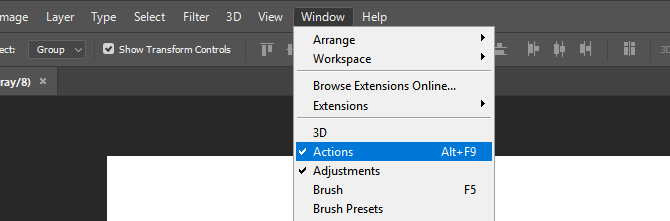
Прозорецът Действия се зарежда с асортимент от папки и файлове. За достъп до действие, кликване падащото меню и изберете файл в папка. Бутон за възпроизвеждане ще се появи в долната част на прозореца. Кликнете върху бутона и Действието ще бъде извършено автоматично.
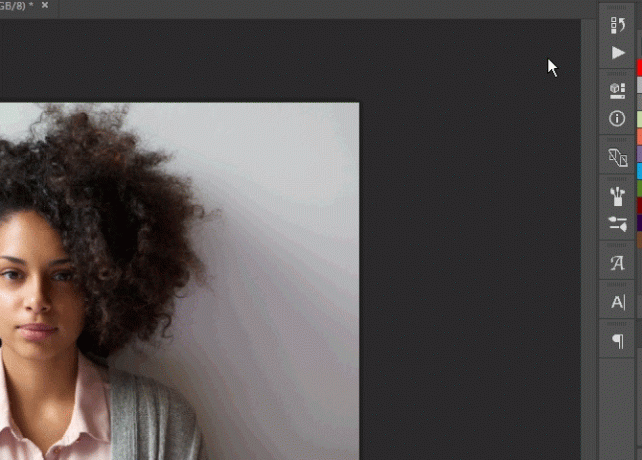
Файловете за действие се регистрират под ATN разширение. За да инсталирате ATN файлове във Photoshop, просто щракнете два пъти върху тях, както бихте изпълнявали (EXE) файл. Photoshop автоматично ще разпознае и инсталира тези файлове. Можете също да зареждате действия ръчно, като отворите панела „Действия“, щракнете върху иконата за настройка и изберете Заредете действие.
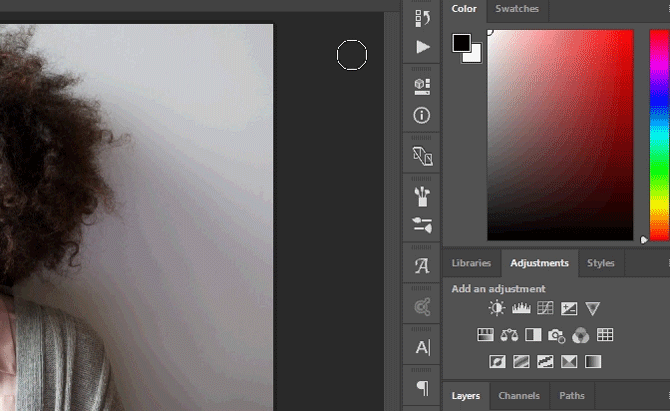
Ако искате да върнете някое от тези действия, можете да го направите в история панел. Първо се насочете към прозореца и се уверете, че историята е проверена. След това щракнете върху бутона История и превъртете нагоре, докато не видите вашия изображение. Кликнете върху изображението и ще отмените всички ефекти.
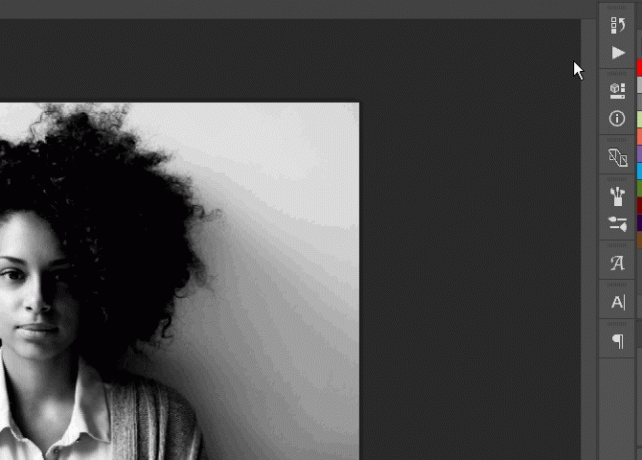
Списък с действия
Ето списък с основни действия във Photoshop, които са достъпни онлайн безплатно.
Дълга сянка
Ефектът с дълга сянка е популярен сред графичните дизайнери заради елегантния си дизайн на сенки. Той създава плоски, удължени сенки, които контурират към краищата на вашата форма или текст. Има два общи ефекта на дълги сенки. Версия първа с дълги сенки е плоска сянка, докато Версия втора симулира сянка в реалния свят, използвайки различни нюанси на сянка, за да съответства на контурите на формата.
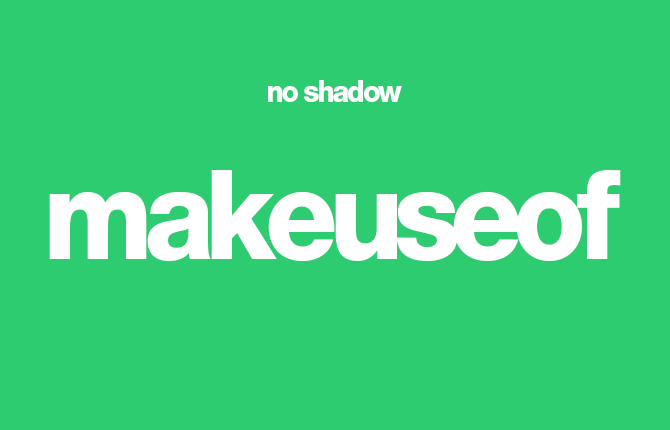
Този ефект работи както с текст, така и с изображения, което позволява на потребителите да създават модерни икони с обикновено кликване на мишката.
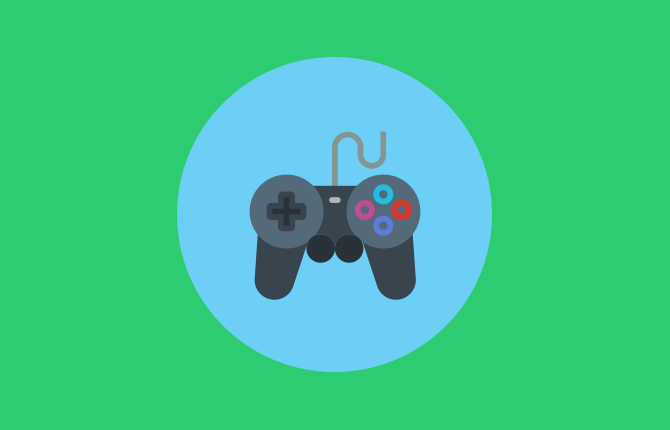
HDR ефект
Ефектът HDR (High Dynamic Range) дава по-ясно и по-високо качество на вашето изображение и е насочен към манипулиране на снимки с ниско качество. Този ефект се постига чрез настройване на оттенъка, наситеността и наслояването на изображението. HDR инструменти е отличен пример за тази техника и предлага няколко HDR нива за подобряване на вашето изображение.
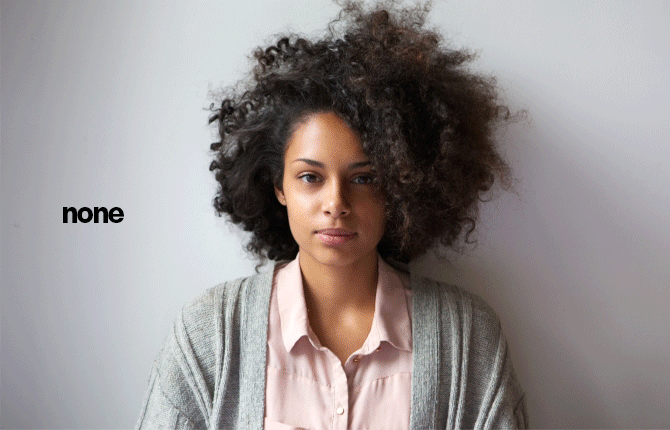
3D ефект
Като почитател на всичко технологично, имам странно очарование от RGB ефекта. Този ефект измества цветовите канали, така че изображенията да изглеждат притиснати или цифрово повредени. Действие 3D произвежда точно този ефект.

Премахване на бял фон / черен фон
Една от най-досадните задачи на Photoshop е отделяне на обект от неговия фон 5 лесни начина да премахнете фона от снимкаАко искате да премахнете фон от изображение, нямате точно нужда от Adobe Photoshop. Ето пет алтернативни начина да го направите! Прочетете още , бели или черни. За щастие, потребителите на Photoshop са създали действия за борба с тази задача. Прозрачни канали осигурява лесни за използване действия за тази цел.
За да използвате прозрачни канали, заредете вашето изображение в Photoshop. След това за бели фонове се насочете към Изображение> Режими изберете CMYK (Cyan, Magenta, Yellow, Key) Цвят. CMYK Color е цветен режим, използван главно за печат на екрани и медии. След като изберете CMYK Color, цветът на изображението ви ще се промени леко. След това активирайте CMYK> Транс действие за отделяне на вашия обект от неговия фон. За черния фон процесът е същият, с изключение на цветовия режим, който трябва да остане по подразбиране RGB (червен, зелен, син) цвят.
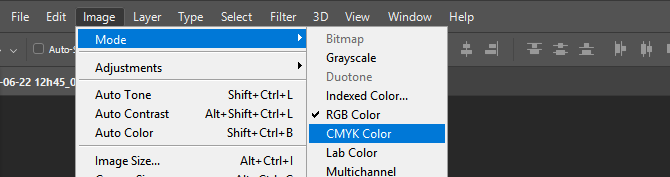
Ето пример за процеса, използващ бял фон.

Ето подобен пример с използване на черен фон.
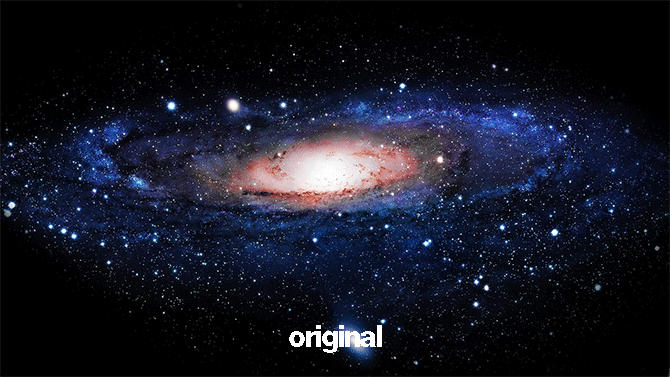
Може да срещнете проблеми с това действие, особено ако вашето изрязано изображение също съдържа бяло. И все пак, когато става въпрос за премахване на изображения от бял фон, това не става по-лесно.
Леки течове
Светлинните течове са основен елемент за настройване на изображения и графична манипулация. Много Instagram и Snapchat филтри опит за емулиране на течове на светлина - визуални артефакти, създадени чрез изтичане на светлина в тялото на камера. Тези ефекти често придават на снимката ретро стил, тъй като течовете на светлина са по-разпространени в античните камери. Леки течове от Sivioco предоставят страхотни версии на този ефект.
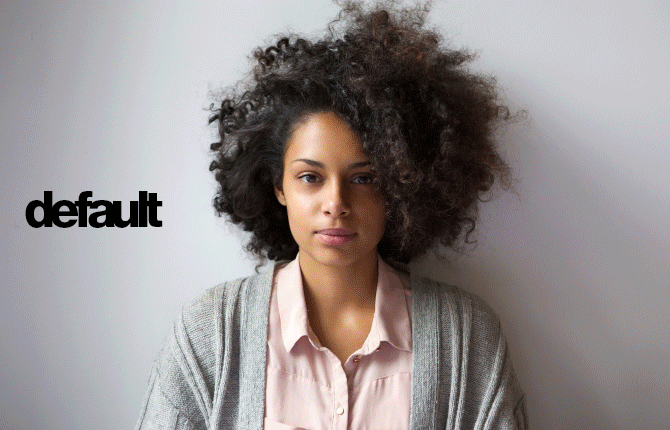
Изчисти създател на лента / стикер
Стикери Panos FX убива две птици с един камък. негов Ясна лента функция създава прост, елегантен фото ефект за вашето изображение. етикет създава подобен ефект, но подобрява изображението с пилинг ефект.
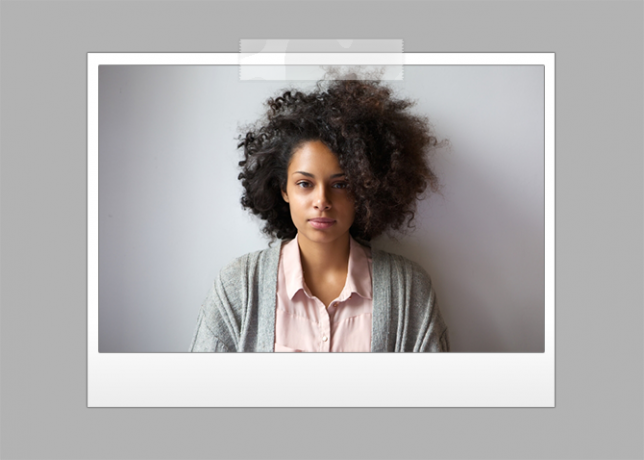
Станете професионалист с едно кликване!
Добре, отнема повече от едно щракване, за да се превърне в Photoshop професионален Как да накарам някой да плава с помощта на PhotoshopВсички мечтаят да летят и с Photoshop можете да го направите. Създаването на изображение за левитация е почти обряд за преминаване за всеки, който се научи да използва мощните инструменти на Photoshop. Прочетете още . Действията на Photoshop обаче определено са от голяма помощ в занаята за редактиране на изображения. Не позволявайте Действията да станат просто още един инструмент в полето Photoshop, използвайте го във ваша полза!
Използвате ли функцията Действия на Photoshop? За какво? Уведомете ни в коментарите по-долу!
Кредитна снимка: мимигефотография чрез Shutterstock
Кристиан е скорошно попълнение в общността MakeUseOf и запален читател на всичко - от плътната литература до комиксите на Калвин и Хобс. Страстта му към технологиите се съчетава само от желанието и желанието му да помогне; ако имате въпроси относно (най-вече) нещо, не се колебайте да изпратите имейл!

